wps office 2019怎么把excel和word分开?
WPS Office 2019是由金山软件开发的一款2019新版的wps办公软件套装。 最近,很多网友问小编wps office 2019怎么把excel和word分开?那么统一小编今天就为你们分享wps office 2019把excel和word分开方法步骤,一起来看看吧。
wps office 2019怎么把excel和word分开?
1、首先用WPS2019新建一个表格或者打开一个已有的表格文件,然后点击工具栏中的“智能工具箱选项。
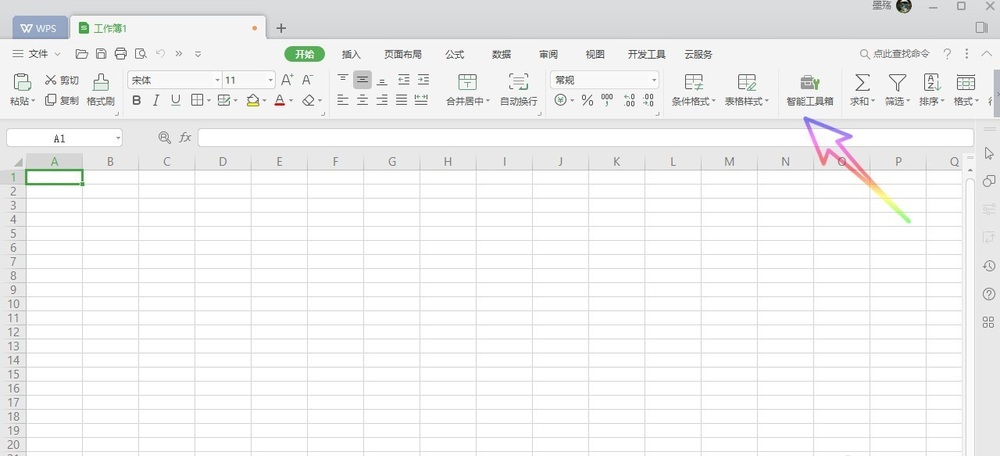
2、之后再智能工具箱的栏目下点击左上角的“工作表选项,在出现的下拉菜单中点击“工作簿拆分选项。
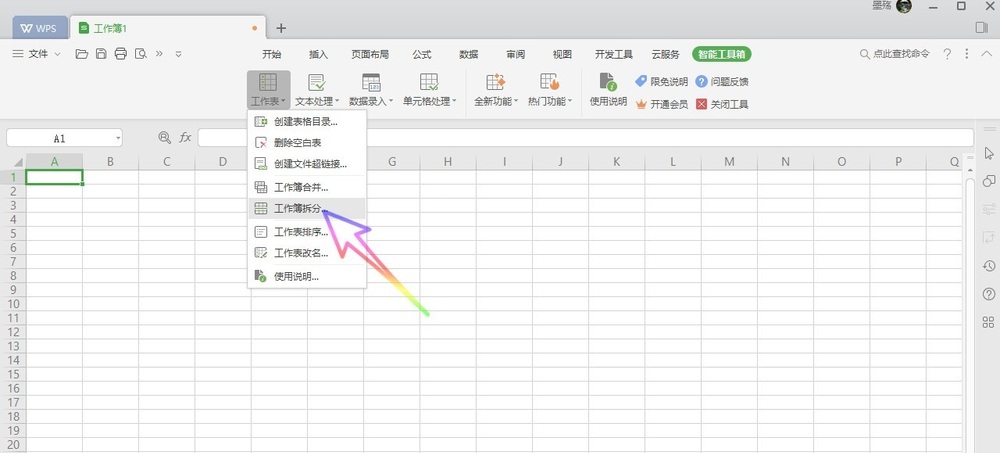
3、之后会弹出工作簿拆分窗口,点击“添加文件。
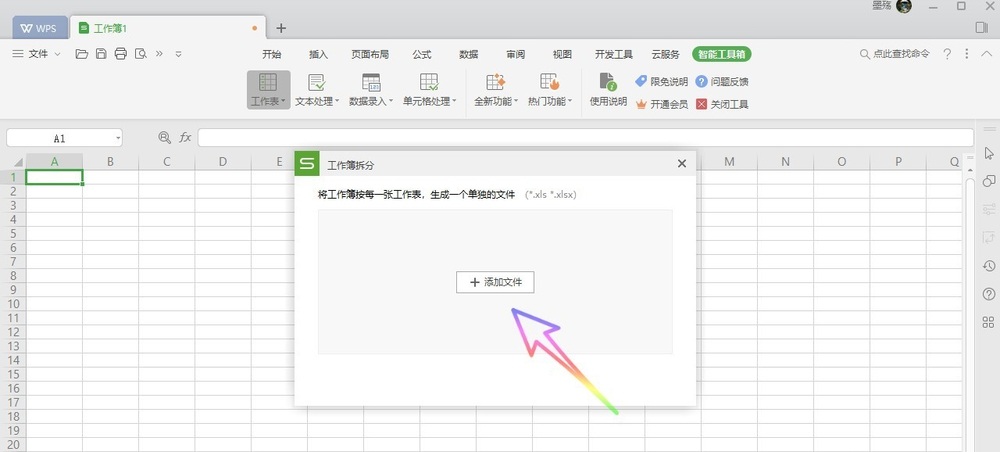
4、在弹出的打开工作簿窗口中找到需要拆分的工作表,选择之后点击“打开按钮。
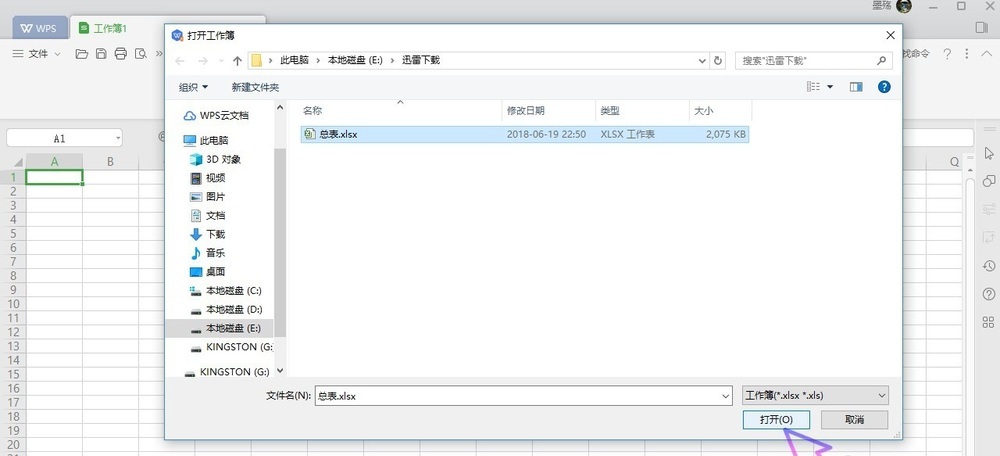
5、如果选择不是需要拆分的文件,点击“选择其他可以更换,然后选择拆分文件保存的目录,最后点击“开始拆分。
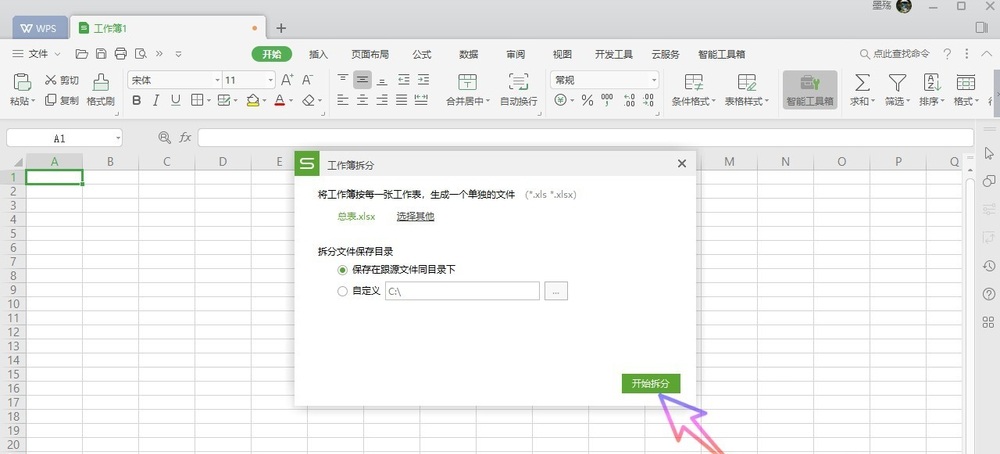
6、之后会进入拆分中,用户需要稍等片刻,等拆分完毕,找到存放文件的目录下就会发现已经拆分完毕的文件了。
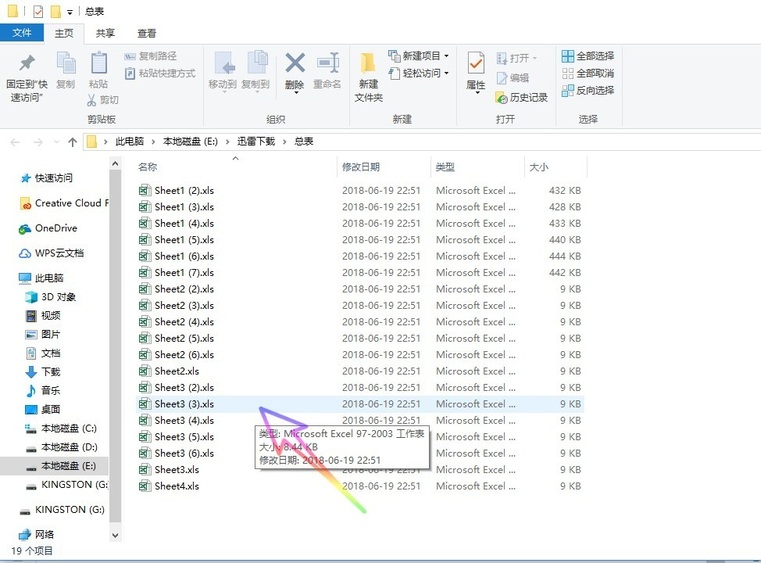
以上介绍的内容就是关于wps office 2019把excel和word分开方法步骤,不知道大家学会了没有,如果你也遇到了这样的问题的话可以按照小编的方法自己尝试操作,希望可以帮助大家就问题,谢谢!!!了解更多的教程资讯亲关注我们系统天地网站~








 苏公网安备32032202000432
苏公网安备32032202000432